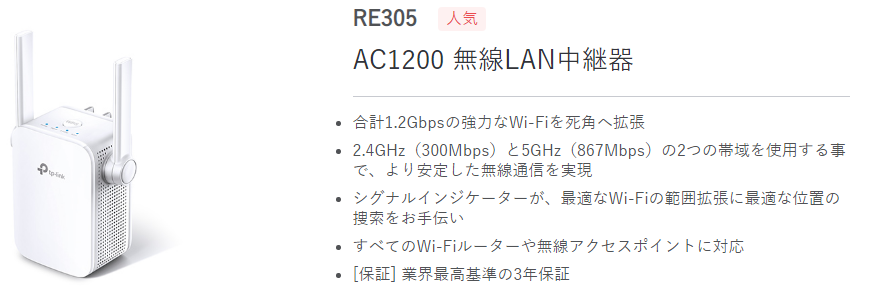

こんにちは。Wi-Fi対応機器が増加しつつある「くにりきラウ(@lau1kuni)」です 。
主に自宅でのWi-Fi機器の子機として利用可能な「中継器」と呼ばれる製品が販売されています。
このような製品が各社より多数ありどれにするか迷われる方がいらっしゃるのではないでしょうか?
そこでサブ製品的な利用が出来ればと思いまして何か手頃な価格帯の製品が無いか探索していました。
するとTP-Link製の「RE305」という安価ながら人気であるという製品を発見して実際に購入してみました。
という訳で今回は本製品をアクセスポイントとして、一週間程利用してのレビュー記事としてご紹介したいと思います。

「RE305」の使い勝手が知りたいです。
【RE305】5つの特徴を持ちブリッジモード対応で安価なTP-Link製Wi-Fi中継器が3千円台!
※画像や仕様は公式HPより引用しています。
かんたんにWi-Fiの範囲を拡張する
Wi-Fiの電波が届きにくい場所でもこの危機を遣う事によりWi-Fiの範囲を拡張出来ます。
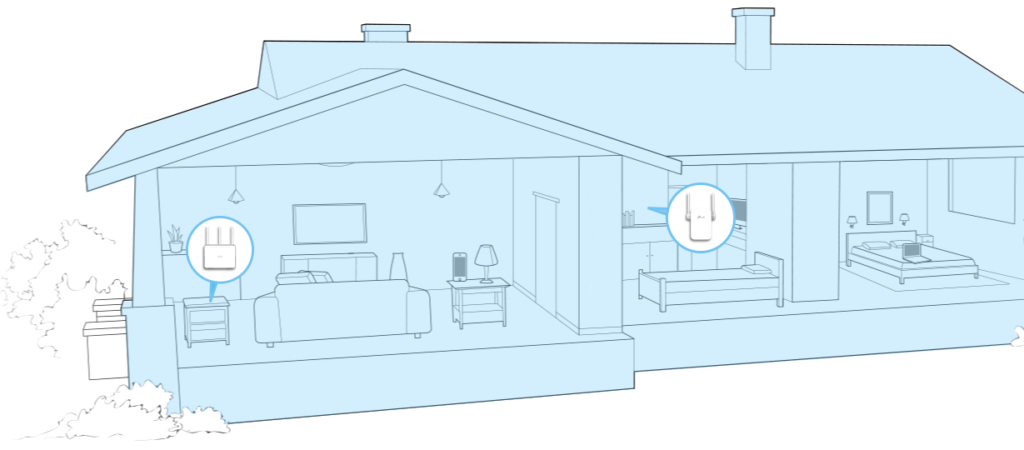
高速デュアルバンドWi-Fi搭載
次の2種類のデュアルバンド搭載によりネットやゲームの利用に適しています。
高速デュアルバンドWiFi
- 5GHz帯:867Mbps
- 2.4Ghz耐:300Mbsp

一目で分かる最高の設置場所
LEDランプ搭載により次の状態のように一目で判断出来るようになっています。
LEDインジゲーター
- 青色:良好
- 赤色:悪化
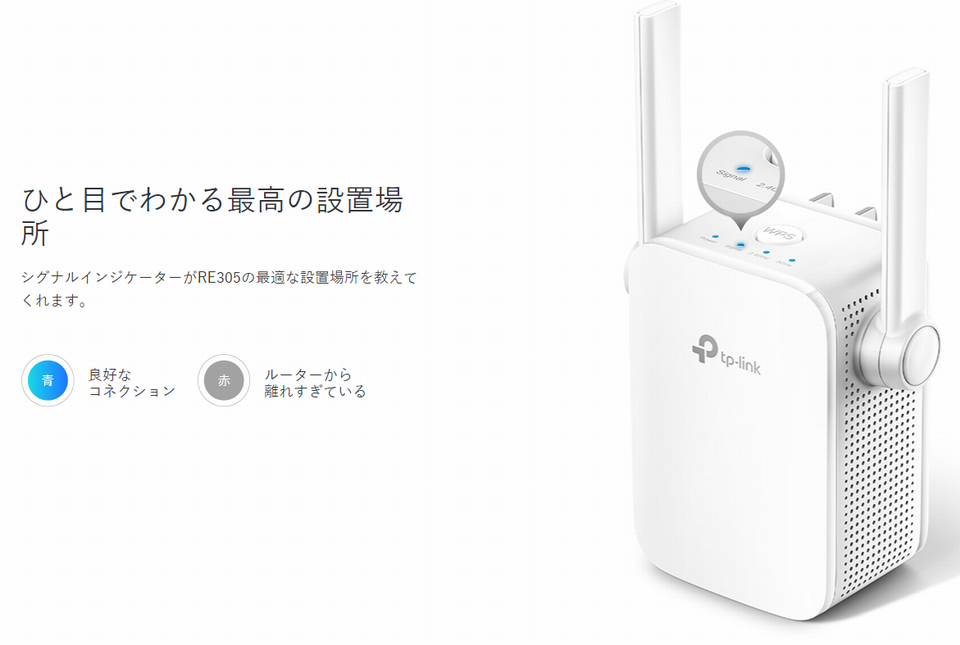
ブリッジモード搭載
本製品にLANケーブルを接続・設定する事で「ブリッジモード(アクセスポイント)」としても利用出来ます。
本記事はこの機能を利用しています。

無料アプリ・Thether
スマホ向け無料アプリ「Thether」で各種設定可能です。
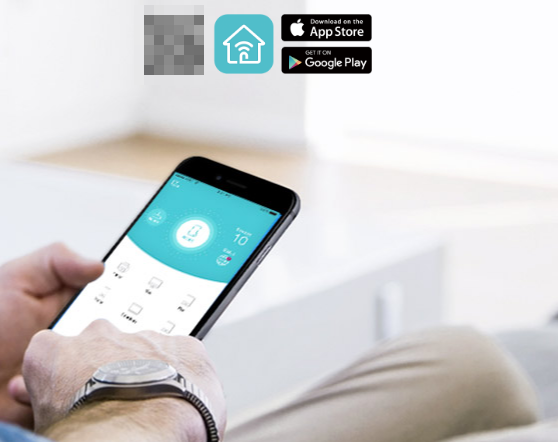
主な仕様・スペック
主な仕様・スペック
| TP-Link RE305 | |
| プラグタイプ | JP |
| 規格及びプロトコル | 10/100M イーサネットポート ×1 |
| ボタン | WPSボタン、Resetボタン |
| 消費電力 | 最大消費電力7.3W |
| 寸法(幅 X 奥行き X 高さ) | 80*78*77mm |
| アンテナ | 外部アンテナ ×2 |
| 周波数範囲 | 2.4GHz & 5GHz(11ac) |
| 受信感度 | 5GHz: 11a 6Mbps:-91dBm@10% PER 11a 54Mbps: -74dBm@10% PER 11ac HT20 mcs8: -68dBm@10% PER 11ac HT40 mcs9: -63dBm@10% PER 11ac HT80 mcs9: -59dBm@10% PER 2.4GHz 11g 54M: -79dBm@10% PER 11n HT20 mcs7: -77dBm@10% PER 11n HT40 mcs7: -74dBm@10% PER |
| ワイヤレス モード | 中継器モード/ブリッジモード ワイヤレス統計 デュアルバンド同時ブーストモード |
| ワイヤレス機能 | ワイヤレス統計 デュアルバンド同時ブーストモード アクセスコントロール LEDコントロール ドメインログイン機能 |
| ワイヤレスセキュリティ | 64/128-bit WEP WPA-PSK / WPA2-PSK |
| 送信パワー | <17dBm(2.4GHz) <17dBm(5GHz) |
| 認証 | JRF, JPA, VCCI |
| 付属品 | AC1200 無線LAN中継器 RE305 かんたん設定ガイド |
| Box Dimensions (W X D X H) | 156.5*101.5*95mm |
| システム要件 | Microsoft® Windows® 98SE、 NT、 2000、 XP、 Vista、 Windows 7、 8、 10、 Mac® OS、 NetWare®、 UNIX® 、 Linux |
| 動作環境 | 動作温度: 0°C~40°C (32°F~104°F) 保存温度: -40°C~70°C (-40°F~158°F) 動作湿度: 10%~90% 結露を避けてください 保存湿度: 5%~90% 結露を避けてください |

【RE305】開封外観チェック
化粧箱

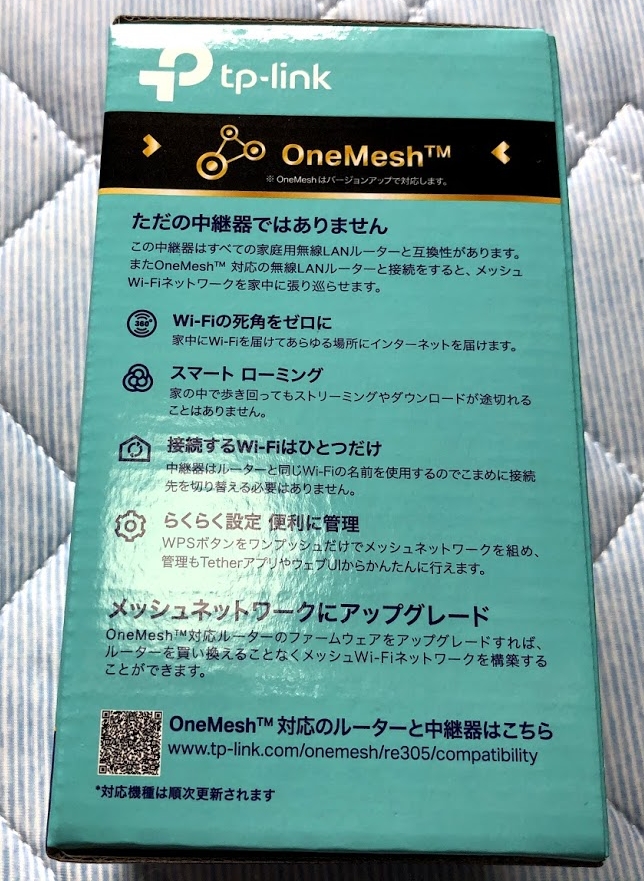
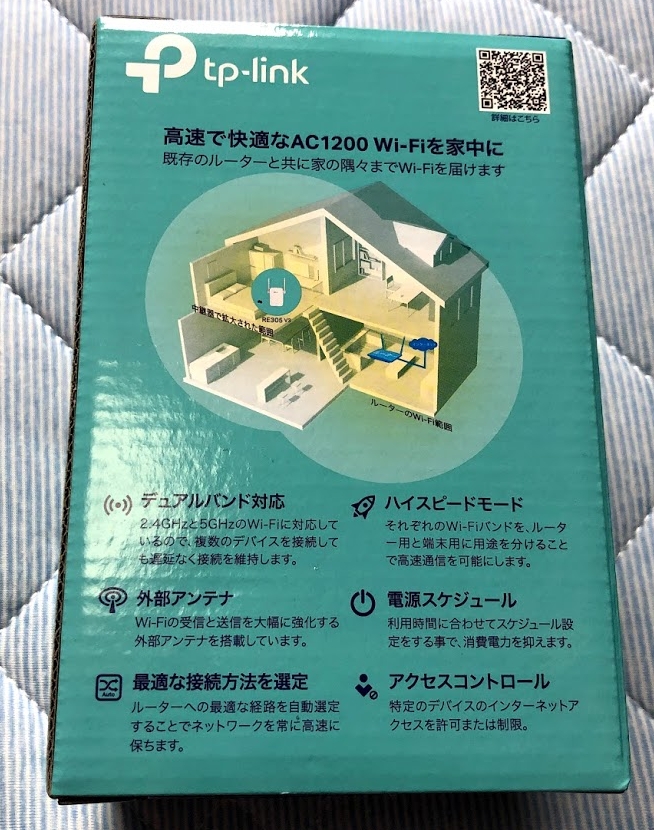

同梱物
次のようなものが同梱されていました。
同梱物
- RE305・本体
- かんたん設定ガイド
- 補助書類・2点

本体・正面
アンテナの角度調整が出来ますが、着脱は出来ないようになっています。
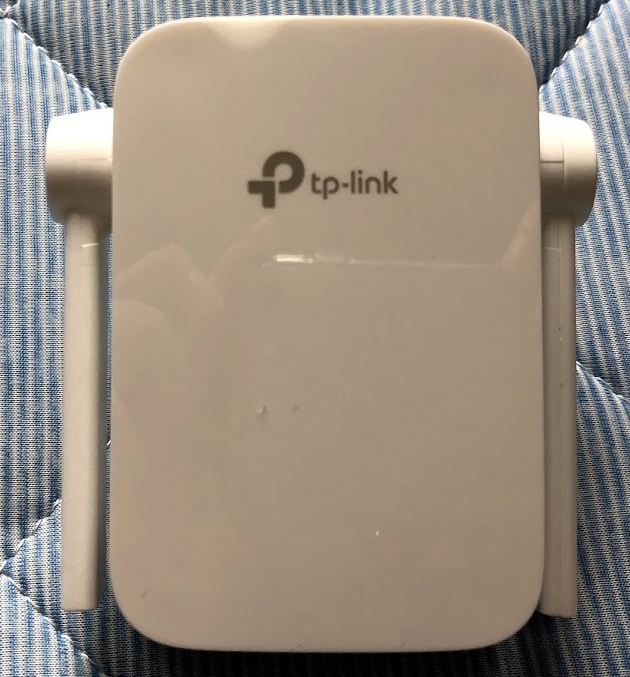
本体・背面
コンセント直差しプラグとモザイク箇所には「シリアルナンバー」「SSID・パスワード」などが記載されています。

本体・上面
「WPSボタン(かんたん接続)」と次のような「4種類のLEDランプ」がそれぞれ配置されています。
LEDランプ(左側より)
- Power
- Signal
- 2.4GHz
- 5GHz

本体・底面
本体の底面には次の2種類が配置されています。
底面(左側より)
- 有線LAN端子(100Mまで):ブリッジモード使用時
- RESETボタン:本体の初期化用

【RE305】初期設定や接続方法について
コンセントに接続する
本製品を使用したい場所にコンセントに接続して初期設定を開始します。

補足:延長コードについて
OAタップなどに接続する場合は隣の差込箇所と干渉する場合がありますので、下記の画像のような短めの延長コードを接続する事をお勧めします。

初期設定には「Tether」アプリを使用する
本記事では初期設定にTP-Link純正アプリ「Tether」を使用しており、次の画像より「RE305」と記載された箇所をタップします。
モザイク部分は「MACアドレス」が記載されています。
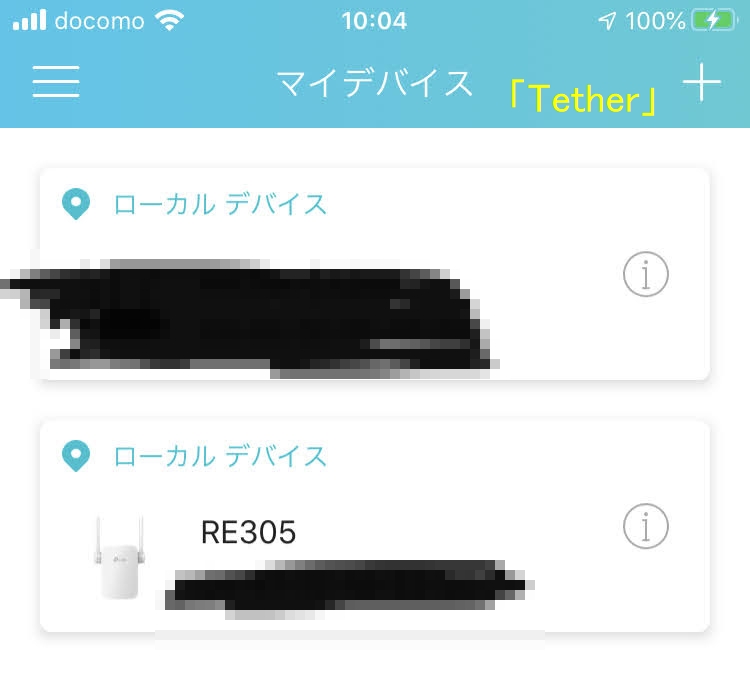
設定用スマホより
設定用のスマホ端末より「TP-Link_Extender」と書かれた「Wi-Fi(SSID)」をタップします。
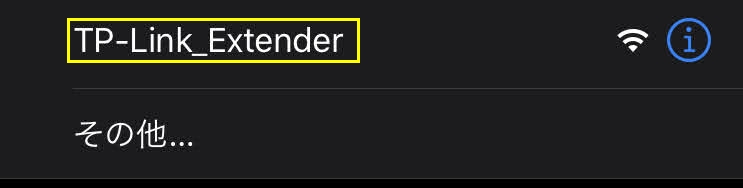
【補足】使用スマホ端末について
本記事での使用スマホ端末は「iPhone SE 第二世代(2020年版)」となります。
iPhone SE2
-
-
Apple MNO(キャリア) MVNO(格安SIM) WiFi・Network・BT アプリ・ソフト インターネット ガジェット・デジモノ スマホ レビュー 買物
【iPhone SE 第二世代】IP8と筐体が同様だが性能進化の高コスパなTouch ID搭載でコロナ禍でも万能な端末!
2021/9/26
Apple製で人気のスマートフォンと言えば「iPhone(アイフォン)」が真っ先に思い浮かべる方が多いと思います。 ただ最近のナンバリングバージョンでは主に「Face ID(顔認証)」を採用しています ...

SSID用のパスワードの設定
「Tetherアプリ」よりSSID用の任意のパスワードを入力後「作成」をタップします。
SSID@パスワード設定
- 新しいパスワード
- パスワードの確認
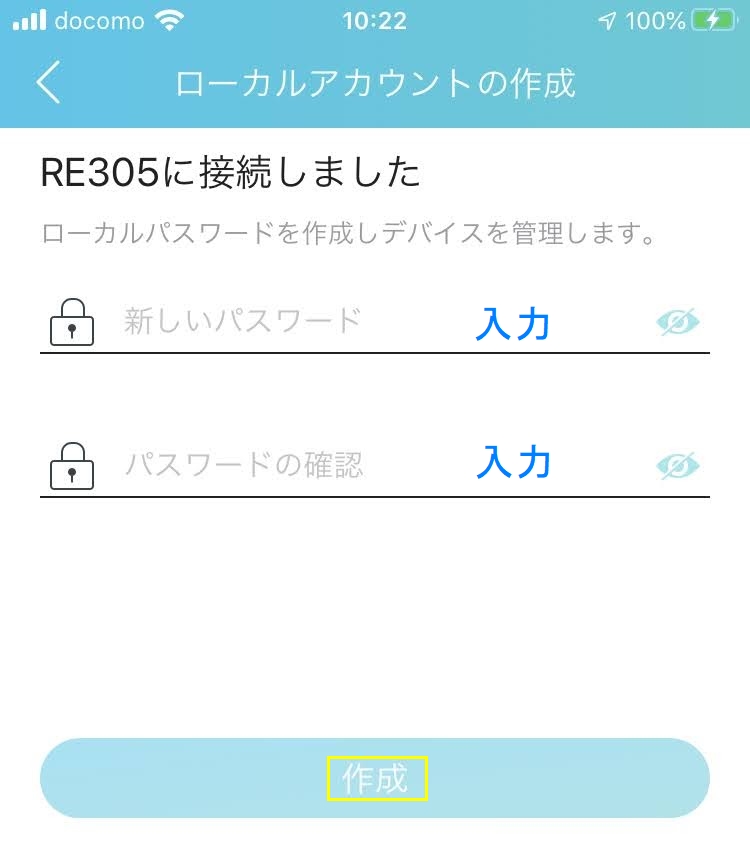
拡張Wi-Fi・パスワードの設定
この画面では拡張する「2.4GHz/5GHz」Wi-Fiの選択とパスワードを確認してしばらく待ちます。
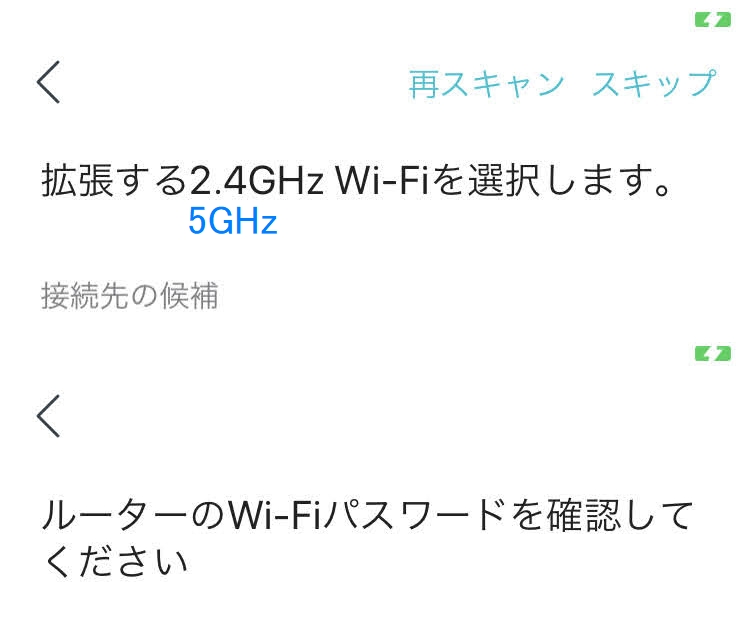
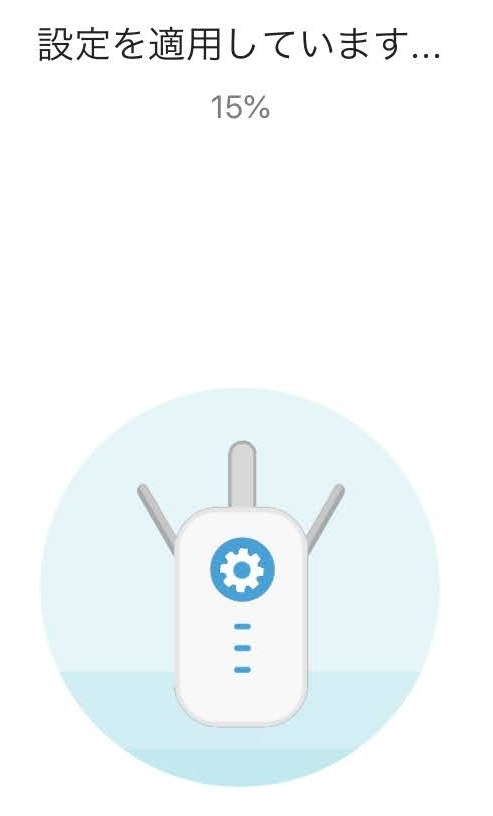
設置場所の確認
この画面では内容をよく確認してから「適切な設置場所です」→「終了」の順にタップします。
これで初期設定・事前準備が出来ましたのでお疲れ様でした。
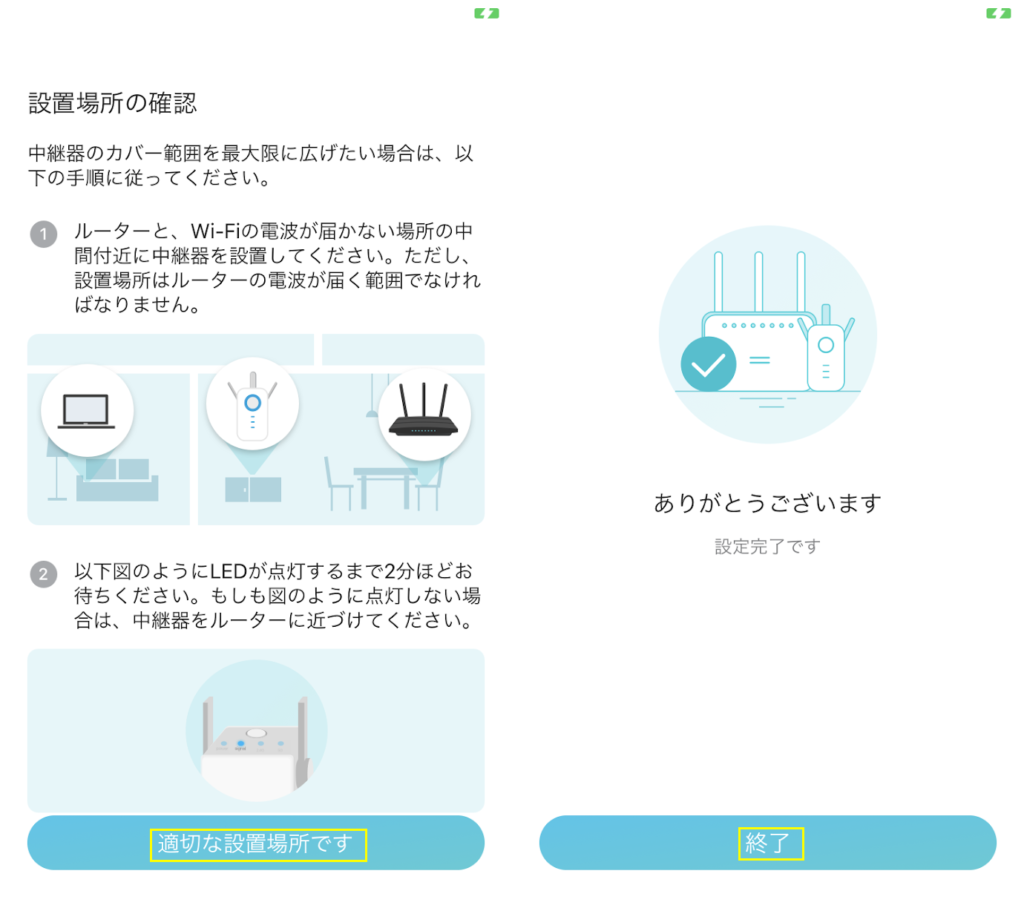
【補足】ブリッジモード(アクセスポイント)への変更手順
今回は「ブリッジモード(アクセスポイント)」としての利用が目的ですので変更手順について解説します。
Tetherアプリ・動作モード
「Tetherアプリ」のTOP画面より「ツール」→「動作モード」をタップします。
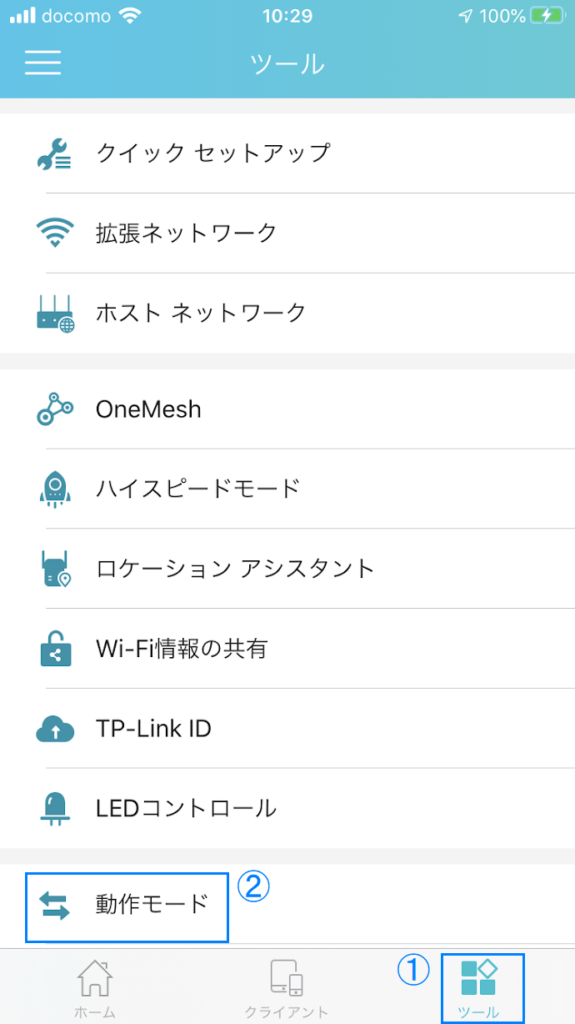
動作モード・アクセスポイント
この画面では「アクセスポイント」をタップすると、本製品が再起動されますのでしばらく待ちましょう。
これで設定が完了しましたので「LANポート」にケーブルを差し込んでおきましょう。
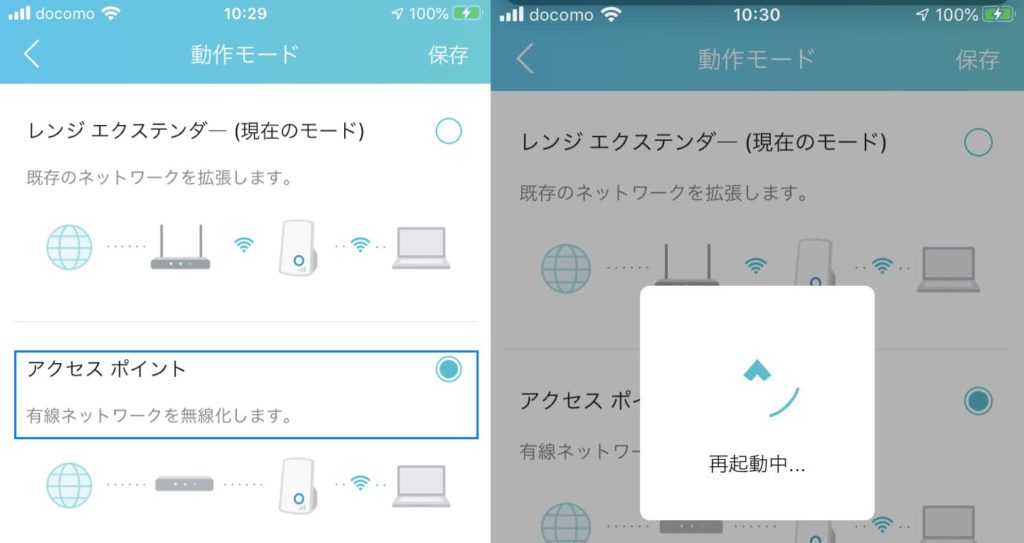
【RE305】その他の設定について
【ファームウェア】アップデート方法
ファームウェア設定
設定方法
TetherアプリのTOP画面:「ツール」→「システム」→「ファームウェアのアップデート」の順にタップする
注意事項
ファームウェアをアップデートすると不具合が解消されたり機能が追加される場合があります。
しかしもしも更新に失敗した場合は最悪機器が故障する可能性がありますので自己責任でお願いします。
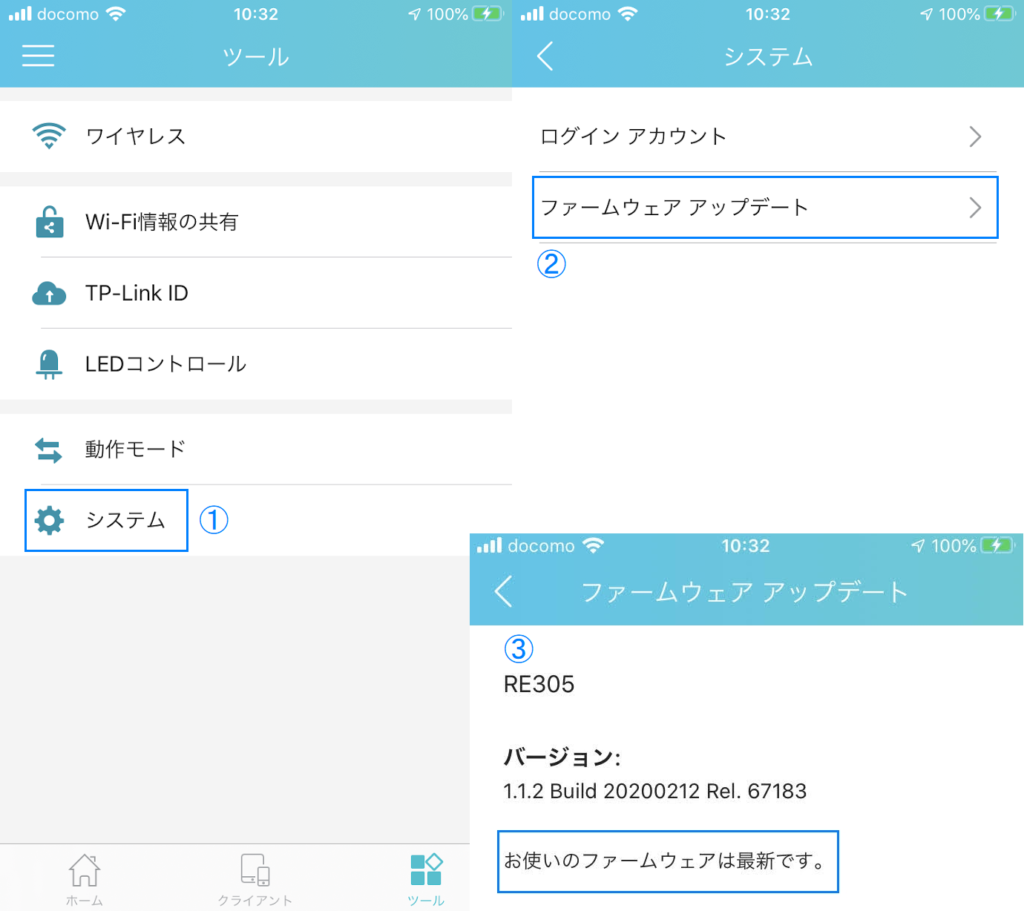
【LEDコントロール】夜間モード
「LEDコントロール」では指定時間の間ではLEDを消灯させる事が出来ます。
LEDコントロール
ツール画面より:「LEDコントロール」→「夜モード(オンにする)」→「開始・終了時間」
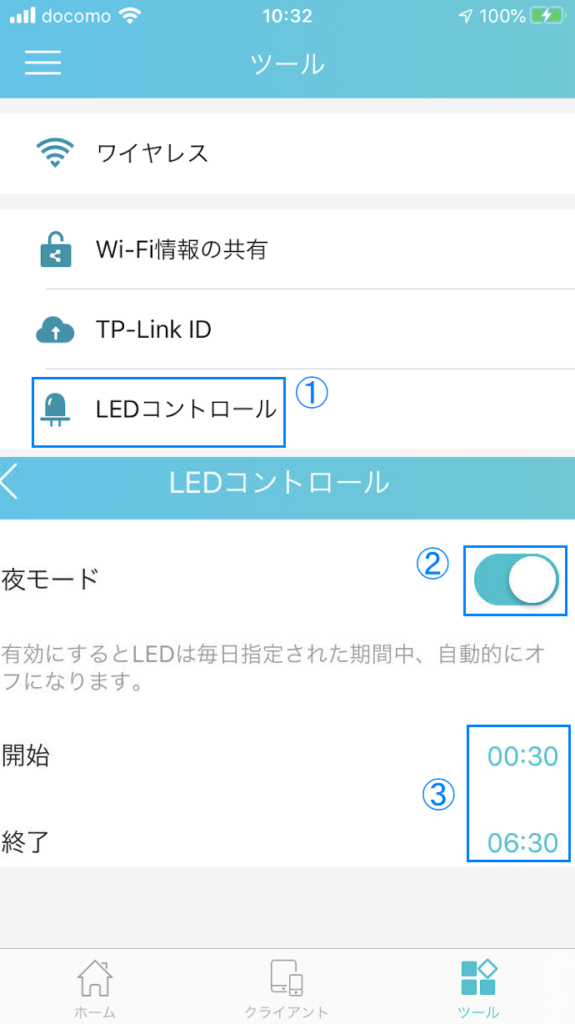
【RE305】基本的な使用感について
本記事では「ブリッジモード(アクセスポイント)」としての使用感について記載しています。
Wi-Fi接続による通信は安定
スマートスピーカーを接続しての利用で音楽配信サービスを数時間ほど垂れ流してテストしてみました。
その結果は途中で回線や音声が途切れる事無く順調に使用出来ています。

Wi-Fi・回線速度テスト
我が家の固定回線より「eo光」を利用してのWi-Fi・回線テスト結果は次のようになりました。
WiFi@回線速度テスト
- ダウンロード:約30Mbps前後
- アップロード:約93Mbps前後
回線状況や時間帯により通信速度が異なる場合があります。
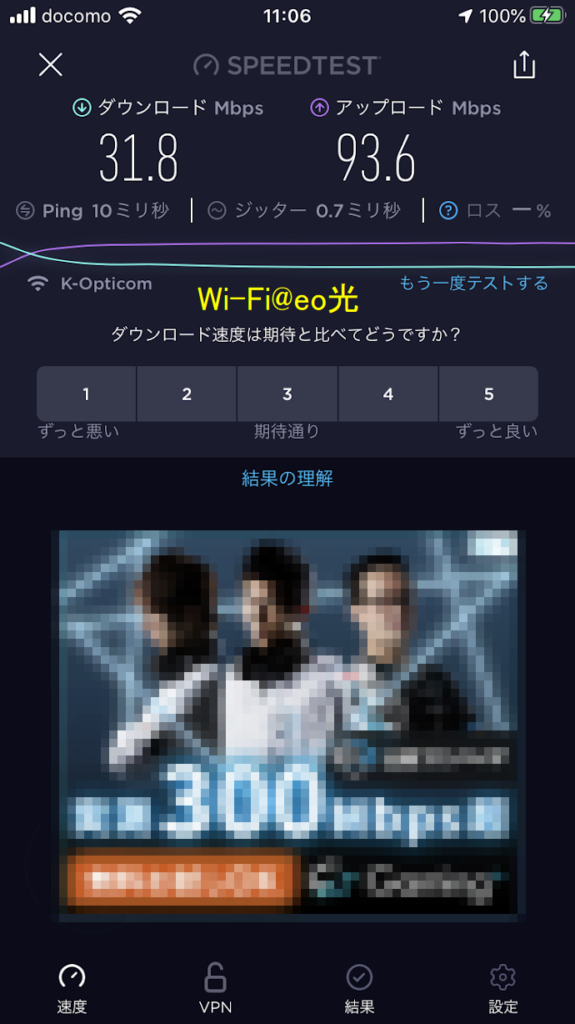
【補足】最新規格「Wi-Fi 6」対応製品登場【2021年10月29日追記】
本製品の上位版で最新規格である「Wi-FI 6」に対応した「RE600X」という型番で新型が登場しています。
こちらもどうぞ
-
-
PC・パソコン WiFi・Network・BT アプリ・ソフト インターネット ガジェット・デジモノ スマホ タブレット ニュース
【RE600X】7つの特徴を持つTP-Link製Wi-Fi6対応の中継器が7千円台!
2021/10/30
主に室内でスマホやタブレットなどのWi-Fi対応機器を利用中に電波が弱かったり不安定になったりして、不便に感じた事があるのではないでしょうか? そんな場合に便利な「中継器」と呼ばれる製品があり、TP- ...

【RE305】イマイチな点について
長時間での使用は本体の発熱が気になる
ある程度の長時間での利用となると本体が全体的に暑くなってきますので、しばらくはこのまま様子を見ようと思います。
【補足】発熱が気になる場合はヒートシンク貼付の検討しよう
もし気になった場合はヒートシンクの貼付を検討したいと思います。

LANポートが100Mまで(ギガビット非対応)
ブリッジモード(アクセスポイント)で使用する際の「LANポート」ですが、これは「100Mまで(ギガビットに非対応)」となっています。
よってそれ以上の高速回線での利用時は別の製品にした方が良いでしょう。
USB給電が出来ない
仕様上の最大消費電力が「約7.3W」となっているのでUSBケーブルによる給電が出来そうな気がしますが、この製品では残念ながら出来ません。
メディアコンバータ機能がない
本製品では「メディアコンバータ(テレビなどの有線LAN機器の無線化)」機能が無い点が惜しまれます。
【補足】メディアコンバータ機能を使用したい場合はこちらの製品を検討しよう!
上記のUSBケーブルによる給電やメディアコンバータ機能を利用したい場合は、こちらの記事にある同社の製品を検討してみましょう。
こちらもどうぞ
-
-
IoT PC・パソコン WiFi・Network・BT アプリ・ソフト インターネット ガジェット・デジモノ スマホ タブレット レビュー 買物
【TL-WR902AC】5つの特徴を持ち自宅内や外出先にも利用可能で安価なTP-Link製ポケットルーター!
2021/10/31
昨今ではではスマホやタブレット以外にも、スマートスピーカーなどといったWi-Fiに対応した機器が増加しつつあります。 そこでメインルーターの負荷を減らす目的で手頃な価格帯のWi-Fiアクセスポイント系 ...
最後に
Wi-Fi中継器としてでなくブリッジモード(アクセスポイント)としての利用も可能なTP-Link製の「RE305」についてのレビュー記事でした。
まとめ
製品情報・使用感
- 中継器モードではかんたんにWi-Fiの範囲を拡張可能(未検証)
- Wi-Fi中継器の他に「ブリッジモード(アクセスポイント)」としての利用が出来る
- 初期設定は純正アプリ「Tether」を使用して設定する
- 使用感は数時間の音楽配信サービスの垂れ流しをしてもプチプチ途切れる事無く使用出来ている
- 本体上部に「LEDランプ」があるので通信状態が分かりやすい(青→良好・赤→悪い)
イマイチな点
- 長時間での使用は本体の発熱が気になる
- LANポートが100Mまで(ギガビット非対応)となる
- USB給電が出来ない
- メディアコンバータ機能がない
こんな方にオススメ
- 安価なWi-Fi中継器が欲しい方
- ブリッジモード(アクセスポイント)としての利用を検討している方
- 有線LANポートが100Mまでなのであまり通信速度を重視しない方
メイン(親機側)のWi-Fi機器からの電波が届きにくい場合や、ブリッジモード(アクセスポイント)としての利用をお考えの方は、安価ながら便利に使用出来る製品となっています。
なのでもし今回ご紹介した内容より興味を持たれた方は、製品の詳細や購入を検討してみてはいかがでしょうか!

この記事が少しでも参考になれば幸いです。







